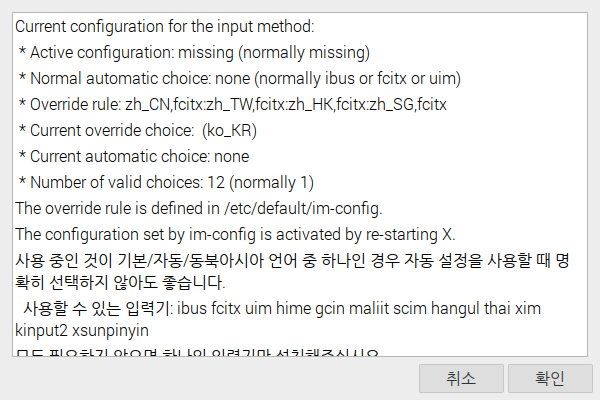【 라즈베리파이 】#08 RaspberryPi OS 부팅
⑤ 한글폰트 설치 마무리 옵션 셋업
【 설정 순서 】
4. Localisation Options 》 I3 Change Keyboard Layout 》 Generic 105-key (Intl) PC 클릭 》 other 》 Korean 》 Korean – Korean (101/104 key compatible)
》 The default for the keyboard layout 》 No compose key 》 <No> 클릭
키보드 설정이 완료되면 리부팅을 하고 기본 탑재되어 있는 LibreOffice Writer(워드 프로그램)을 열어 한글 입력을 해본다. 만약 아래처럼 띄어 쓰기가 제대로 되지 않는 증상이 나타난다면 아래 명령어를 입력하여 업데이트 해준다
→ 띄어 쓰기가 이상할 때 해결 하는업데이트
$ sudo apt-get install ibus-gtk ibus-gtk3
'라즈베리파이 > 라즈베리_기초' 카테고리의 다른 글
| 【 라즈베리파이 】#10 RaspberryPi 실습 ② (0) | 2018.04.20 |
|---|---|
| 【 라즈베리파이 】#09 RaspberryPi 실습 ① (0) | 2018.04.19 |
| 【 라즈베리파이 】#07 RaspberryPi OS 부팅 ⑤ 타임 존 설정 (0) | 2018.04.09 |
| 【 라즈베리파이 】#06 RaspberryPi OS 부팅 ④ 한글 입력기 설치 (0) | 2018.04.05 |
| 【 라즈베리파이 】#05 RaspberryPi OS 부팅 ③ 한글폰트 설치 (0) | 2018.04.05 |